
fl studio20.7汉化包 V1.0 绿色免费版
- 软件授权: 免费软件
- 软件类型: 国产软件
- 软件语言: 简体中文
- 更新时间: 2022-02-16
- 软件评分:
- 软件大小: 37.39M
- 应用平台:
fl studio20.7汉化补丁是一款针对同名软件打造汉化补丁。fl studio20是一款优秀的音频处理软件,您需要创建当今最复杂的制作所需的所有功能,包括效果链,音频发送,侧链控制,高级自动化,插件延迟补偿等等,有了补丁就可以免费体验了。
【汉化说明】
1、下载fl studio 20汉化包并解压,解压完成后,打开文件夹双击运行“汉化程序 V1.0.0.exe”汉化补丁;
2、点击“浏览目录”选择FL Studio 20的安装路径,默认路径为C:/Program Files (x86)/Image-Line/FL Studio 20,一般为自动获取,如果获取失败,可手动浏览定位FL Studio的安装文件夹;
3、然后点击“开始汉化”汉化fl studio 20软件,完成后即可。
【温馨提示】
1.初次打开软件设置
系统设置窗。该窗口会在我们第一次打开软件的时候弹出来,如果没有弹出我们可以按住键盘键“F10”,然后我们就可以选择需要的声卡和MIDI 驱动了。我们先要看的是MIDI 设置窗口,但最重要的还是音频设置窗口 。
(1)我们可以在下拉菜单中选择输出驱动。如果你对选择哪一个不是很清楚的话可以选择默认的系统驱动。如果你觉得输出的声音存在问题可以重新选择其它驱动。
(2)缓冲区长度。该窗口的知识不需要我们了解太多,但是我最基本的要掌握缓冲长度的作用是什么。一般来说,如果缓冲设置长了,将大大减少暴音的可能性,但回放的反应速度会减低;如果设置短了,你可以得到较快的反应,但有可能产生暴音。我们当然希望它越短越好,但这取决于你的电脑。如果你的电脑声卡很好且运行速度很快,我们可以将其设置为10ms。 创新SoundBlaster Live 声卡,我们可以把它最低可以设置成30ms。
(3)除此之外,要想提高操作系统的反应速度我们可以使用Use Polling 选项前提是你使用的是Windows 95 或 98但如果你使用的是Windows 2000,最好还是不要打开。
主窗口。设置完成后,我们就可以看到主窗口即FL Studio的开始界面。你会发现FL Studio 的操作界面是很多大窗口和小窗口嵌套而成的。主窗口上方的是工具栏。大窗口里面有浏览器(左)和 节拍音序器(右)。我们可以根据需求自由的排列窗口位置。
2.简单制作以及保存输出
1)打开软件后可以选择自己喜欢的乐器,在通道机架中可以替换,也可以在最左侧的插件中选取直接拖入通道即可。
2)打开钢琴窗界面,输入音符即可,这时候发挥自己的音乐细胞,即兴创作。
3)可以在另一轨打开另一种乐器,再次输入即可。多种音乐交合在一起就是一首简单的小编曲。
4)输出,当制作完成后需要输出,点击窗口文件中的导出,通常以mp3格式导出。或者根据自己需要以相应格式输出。
最近更新
-
 WPS全功能破解版 V11.1.0.9662 永久激活版
WPS全功能破解版 V11.1.0.9662 永久激活版
-
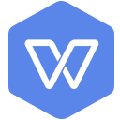 WPS Office电脑破解版 V11.1.0.9662 吾爱破解版
WPS Office电脑破解版 V11.1.0.9662 吾爱破解版
-
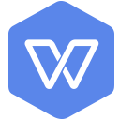 WPS2020个人版破解版 V11.1.0.9584 免激活码版
WPS2020个人版破解版 V11.1.0.9584 免激活码版
-
 BarTender XP版本 V11.0.1.3046 中文免费版
BarTender XP版本 V11.0.1.3046 中文免费版
-
 八爪鱼采集器 v2021.8.4.0 官方版
八爪鱼采集器 v2021.8.4.0 官方版
-
 SecureFX(终端仿真器) v2021.8.5.3绿色版
SecureFX(终端仿真器) v2021.8.5.3绿色版
-
 Xmanager v2021.6.0.3.0 中文版
Xmanager v2021.6.0.3.0 中文版
-
 超级小旋风AspWebSer v2021.1.0 官方版
超级小旋风AspWebSer v2021.1.0 官方版
-
 微博通 v2021.2.1.6 官方版
微博通 v2021.2.1.6 官方版
-
 ChipGenius(芯片精灵) v2021.4.21 绿色版
ChipGenius(芯片精灵) v2021.4.21 绿色版
-
 OPPO手机助手 v2021.3.8.7 正式版
OPPO手机助手 v2021.3.8.7 正式版
-
 91手机助手 v2021.6.10.18 电脑版
91手机助手 v2021.6.10.18 电脑版



























 苏公网安备32032202000432
苏公网安备32032202000432